トレインビジョン作成方法 その2 基本ファイルの作成編
スポンサードリンク
こんにちは!神の権力者です!
連続投稿となってしましましたが前回のトレインビジョン作成その1の時に今週中に投稿すると宣言いたしましたのでギリギリの土曜日に投稿しましたw
来月に修学旅行などがあり忙しい状況なのでコメントの返信や記事の投稿が遅れる可能性がありますので予めご了承ください。
それでは、本題に入っていきたいと思います。
前回はAviUtlの使い方をご紹介しましたので今回は基本ファイルの作成に入っていきたいと思います。
まず、下の画像をご覧ください。
色が付いているパーツは何個あるでしょう??(黒は除く)
1つは右上の急行と記載されているところ
真中から少し左のSS-09と記載されているところ
矢印や棒やラインなどいろいろあります。
今回はこれらのパーツ+背景を作りたいと思います。
ではまず背景を用意します。
Winodwsパソコンならペイントを開きます。
Winodosw7・8の方はペイントにピクセルでのサイズ変更が搭載されています。

そこで最近のトレインビジョンは横1280縦768なので横1280縦768に変更します。
変更が終了したら名前を付けて保存をして保存名を背景と記載してください。
2.パーツ
急行と記載してあるところなどはよく見てみると3Dエフェクトがかかっています。
ぱっと見ただけだと編集にPhotoShopとか使わないとだめなの??と思うかもしれませんが超簡単にできますのでご安心ください。
Excel2007以降が必要になります。
買ってないかたはhttp://office.microsoft.com/ja-jp/try/FX102858196.aspx
無料で60日間Office2013が使えます。
EXCELをひらきます。
開いたら図形という項目を開いて新しく図形を作ります。
図形の効果から3Dオプションを開きます。
塗りつぶしの項目をひらき塗りつぶしグラデーションを選択します。
あとは3Dになるように調整していきます。
同じようにして他のパーツを作成していきます。
ちなみに通過駅は>で表示します。
今週中にその3基本ファイルの配置を順次投稿します!
最後まで閲覧していただきありがとうございました。
スポンサードリンク



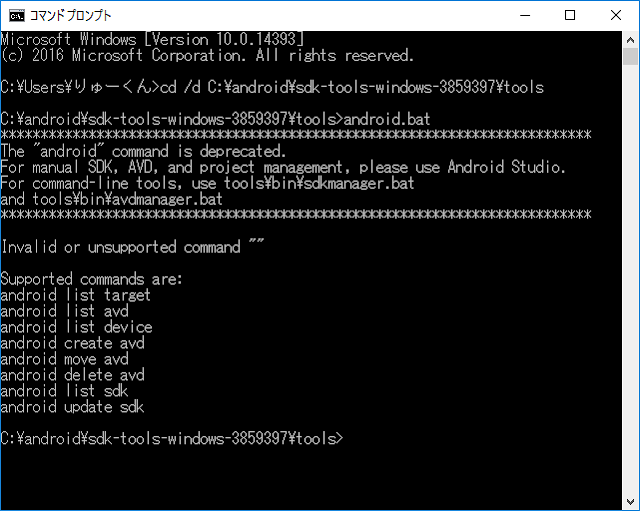
コメント
コメントを投稿